どうもるんるんです。
先日の出来事なんですが、甥っ子が遊びに来てたまではよかったのですが、なんと私の大切に保管していたDVDをフリスビーの様にして遊んでいたのです。しかも友人の結婚式に取ったDVDを・・・おバカな事をして楽しんでいた思い出のDVDを・・・
幸い傷はついたものの品質には問題が無かったんですが・・・もーまじで勘弁なんですが・・
その為、やはり大事なものはデーターとして残しときたいんですよね万が一の為にも。
出回る無料ソフト
今回作成動機は冒頭で説明しましたが、今回はDVDをHDDに残そうと思ったのですが・・・どうすればいいのかわからないんです。
ただ再生なら問題はないのですがPCに取り込むのにソフトがいるんです。コピーして取り込むリッピング、書き出し用のライティング色々ありすぎてどれを使ったらいいか悩みました。
インターネットであれやこれや探した結果無料で出来てなおかつ簡単のがいいなーと思い探した結果あるソフトが2つあるので紹介します。まあ有名所なんで知ってる方は多いと思います。
DVD Shrink 3.2
DVD Shrinkは、非常に簡単な操作でDVDをコピー、リッピングでき、2層分のDVD映像を1層分の容量に縮小できる、便利なフリーソフトです。
DVD Shrinkは、DVDをコピーするための定番フリーソフトの一つなんです。
書き出しライティング機能はないのでライティングが必要な場合別のソフトが居る。
現在は色々な問題からこのソフトの開発を停止しているんです。
DVD Shrinkの特徴
今回詳しい解説は引用させてもらいましたので下記を見てください。
DVD ShrinkはDVDのリッピング・コピーを主な目的としたフリーソフトですが、他のDVDコピーソフトと比較し以下の特徴があります。
- 2層式(8.5GB)のDVDを圧縮、1層式(4.7GB)のDVD-Rメディアへのコピーする事を第一の目的とした設計になっている。
- 映像を圧縮する際に特殊な変換方法を使うので、普通に変換する場合と比べ 数十倍高速な処理をする。
- 本編のみ、特典映像のみ、といった部分的なコピーも可能
(メニュー画面の編集機能はありません)- リージョンコードの変更が出来る(海外製DVDが日本のプレイヤーで再生可能になる)
- 最新のDVDには、コピーできないものもある。
コストパフォーマンス的には1層式DVD-Rの方が優れているので、「多少画質が落ちても1層式DVDに収めておきたい」という場合に向いているDVDコピーソフトです。
ダウンロードのやり方
DVD Shrink 3.2H←ここからDVD Shrinkのページに行けます。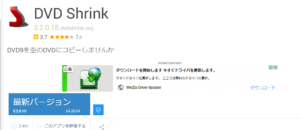
このページで最新バージョンの青い所をクリックすると画面が切り替わります。 ダウンロードのボタンを押せばダウンロードの開始されます。
ダウンロードのボタンを押せばダウンロードの開始されます。
ここで注意このダウンロードでは日本語ではありません。日本語版は言語の追加が必要なんです。
著作権法
レンタルビデオや店などで購入したDVDはコピーガードがついてます。これは著作権保護の為の物であり安易にコピーできない様になってます。
しかしDVD Shrinkはコピーガードを難なく解除しコピーができるので優れものですがリッピングは違法ですので頭に入れといてください。
以前は個人観賞用や家庭内利用なら問題なかったのですが下に書いてある通りダメになってます。正しい使い方をしてください。
注意: 2012年10月1日から著作権法の一部が改正されます。「技術的保護手段」が施された市販DVDのコンテンツを複製する行為は、個人用途や家庭内利用の範囲から外され、違法となります。Discの複製・変換を行う場合は、自作DVDや家庭用ビデオカメラで個人的に撮影したデータなどで利用するようにして下さい。
DVD Shrink 3.2使い方

- DVDをディスクトレーに入れる
- 左上のディスクを開くで読み込む

- OKをクリック読み込みが開始される

- 読み込み終了すると上記の様になる
- バックアップをクリック

- OKを押すとデーターをダウンロードして保存されます。

- 完了するとこのようなメッセージが出ます。これで完了です。
ImgBurn
多機能で、なおかつ使いやすいライティングソフトとしてずーっと昔、10年くらい前からCD書き込み用の定番ソフトとして重宝されているらしいです。
無料版だけに色々問題もあったみたいですがアドウェアこいつが問題なんです。
最初に言っておきますが、ImgBurn自体にはウイルスがありません。そのためImgBurnだけだったら問題なく利用が可能です。調べたら色々出ていたソフトですが最近は改善されたのが出回ってるみたいです。
同梱されているアプリケーションが複数のセキュリティソフトでウイルスと見なされるようです。(たまにImgBurnがウイルスと検知されますが、そんなことはありません。同梱されているアドウェアが原因です。)
主にバンドル(同梱)されているソフト。
- OpenCandy(広告表示ソフト)
インストールするとデスクトップに広告が表示され、PC内の情報がリモートで送信されてしまいます。主にコイツのせいでImgBurn離れが進んだと言っても過言ではない。100%アドウェア。
- hao123(検索ソフト)
別に変な挙動をするワケではないんだけど、運営元のBaiduが情報抜き取りを行ったことがあり不信感大。スタートページがhao123に変更されてしまうのも要因。
- Yahooツールバー(検索補助ソフト)
悪いワケじゃないんだけど、使わないものを入れることになるのが嫌という人が多い。
- Amazon Browser BAR(Amazonの商品検索バー)
これも悪いワケじゃないのですが、使わないものを入れることになるのが嫌。- Baidu IME(言語入力補助ソフト)
運営元のBaiduが入力された情報を抜き取ったことがある。未だに嫌っている人が多い。結構アドウェアの認定を受ける。などなど……。
まぁ、挙げたらキリがないのですが、本当にさまざまなソフトウェアが出てきます。
この中にアドウェアという怪しい挙動をするソフトが多いので、ウイルス対策ソフトに引っかかってしまうんですね。
気をつけていないとImgBurnをインストールする際に、同時にインストールするハメになってしまうので、「ImgBurnは危険なんじゃないか?」ってよく言われるワケですね。
その中でもImgBurn離れを引き起こしてしまったのがOpenCandyというデスクトップに広告を表示するソフトウェア。
ImgBurnに同梱されているアドウェアの筆頭で、ほとんどのミラーサイト配布先で入っていたものだから、みんな使わなくなってしまったんですね。
ところがOpenCandyなし版が配布されていたようです。
なんで開発者はアドウェアなんか入れるの?信じらんない!これは非常に難しいところだと思うんですが、製作者は無償で作る代わりにこれらの会社から広告宣伝費を得て制作しているんですね。無償で制作するために止む無く同梱している…とも言えます。
上記アドウェアについて書いてあったので引用しました。また別で特徴や性能などかなり詳しく書いてられる方が居たので乗せときます。
imgBurnのダウンロードと使い方図解析など見やすく説明されてます。アドウェアも心配なくダウンロードできます。
無料で使えるソフトなどを紹介されている方です。k本的に無料ソフト・フリーソフト
私も今回こちらでお世話になりました。
最後に
今回「無料でDVDをコピー、作成の仕方」について書きました。
色々なサイトで紹介されてるのですが正直無料ソフトだけに何があるかわからないのが本音です。ただほど高い物はないとは良く言ったものの、高額なソフトを毎回買うわけにはいかないのでついつい頼ってしまします。今回紹介したk本的に無料ソフト・フリーソフトは無料ソフトをたくさん紹介されてるので今後も重宝しそうです。
ネット初心者ほど無知で何がいいのか、何が悪いのか、わからない状態ならやはりネットを使って色々調べるのがいいかもしれませんね。
今回私も大いに勉強になりました。餅屋は餅屋という言葉があるように、専門的にやってられる方の知恵は本当に助かります。
今回はこの辺で







コメント